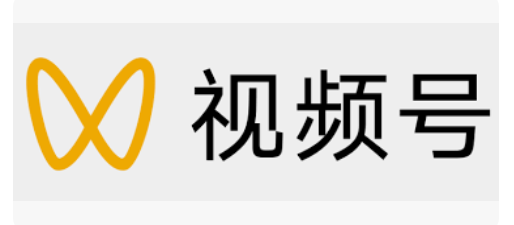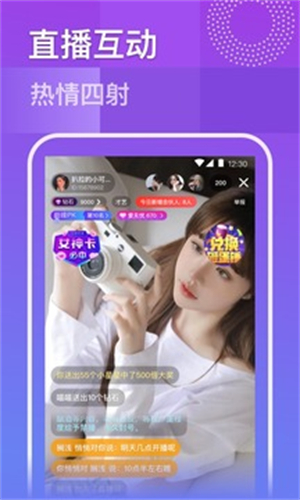请注意:当您遇到问题时,可先行查看此页面中的使用技巧、问题及解决方案。若没有帮助到您,可点击此处提交问题工单,也可以在右下角联系在线客服寻求帮助
教程案例
操作小技巧
内置播放器常用控制按键:
播放/暂停:空格键 音量:9+ 0- 快进/快退:左右方向键 静音:M键 全屏切换:鼠标左键双击 退出播放:ESC或任意键(可自行设置)
1.【命名库】将任务加入本地命名库可在你下载下载相同资源时自动命名,免去每次命名的繁琐。另外在每次下载前手动输入文件名,点击下载后,也会自动将该资源加入本地命名库,无需手动更新!此功能需要在高级功能–命名规则–勾选本地库命名 才能看到效果
2.【格式】下载直播资源时建议使用FLV格式,防止不可预知的灾难发生导致视频被损坏(断网,断电,死机,系统故障…)。
3.【转换MP4】一键转换MP4功能对于需要MP4格式的用户非常有用,此功能只支持单选操作,但是可同时进行多次操作,即可同时进行任意多个任务同时转换。(警告⚠电脑配置低的请勿尝试)
4.【格式转换】文件菜单栏中可支持添加批量视频进行格式转换,转换前请确认你要转换后的格式
5.【下载引擎】智能引擎可直接将部分视频网站视频播放页面直接粘贴到下载器地址栏中进行下载,比如YouTube,bilibili等,而无需抓取绝对资源的URL路径。当然也支持下载疯狂URL获取到的直播源地址
6.【线程】线程数并不是越多越好,对于直播源而言,推荐默认即可,如果是在线视频可根据需要调整,配置低以及同时下载多个任务时请谨慎使用多线程,可能会造成不可预知的问题
7.【播放器】内置播放器的尺寸,边框等均可在选项中自由配置
8.【右键菜单】多用右键菜单中的可选设置,可方便在不同场景下迅速满足需求
9.【代理设置】部分需代理的http资源可在设置中手动配置代理,提高下载稳定性(如:tiktok等) 注意:部分资源此功能在win7系统上可能不起作用。
10.【批量下载】如需批量下载可将复制好的URL(需以换行分隔,一行一条URL),然后点击一键下载即可
11.【UA标识】UA标识等信息请根据实际需求填写,并非所有资源都需要,相关资料建议自行网上查询
12.【播放】点击工具栏的播放按钮,可播放本地视频、URL地址栏资源、以及当前列表选中的任务。播放时会根据自动判断当前用户操作,若选中则播放选中的任务,否则判断地址是否存在合法的URL,最后则会打开本地文件夹选择